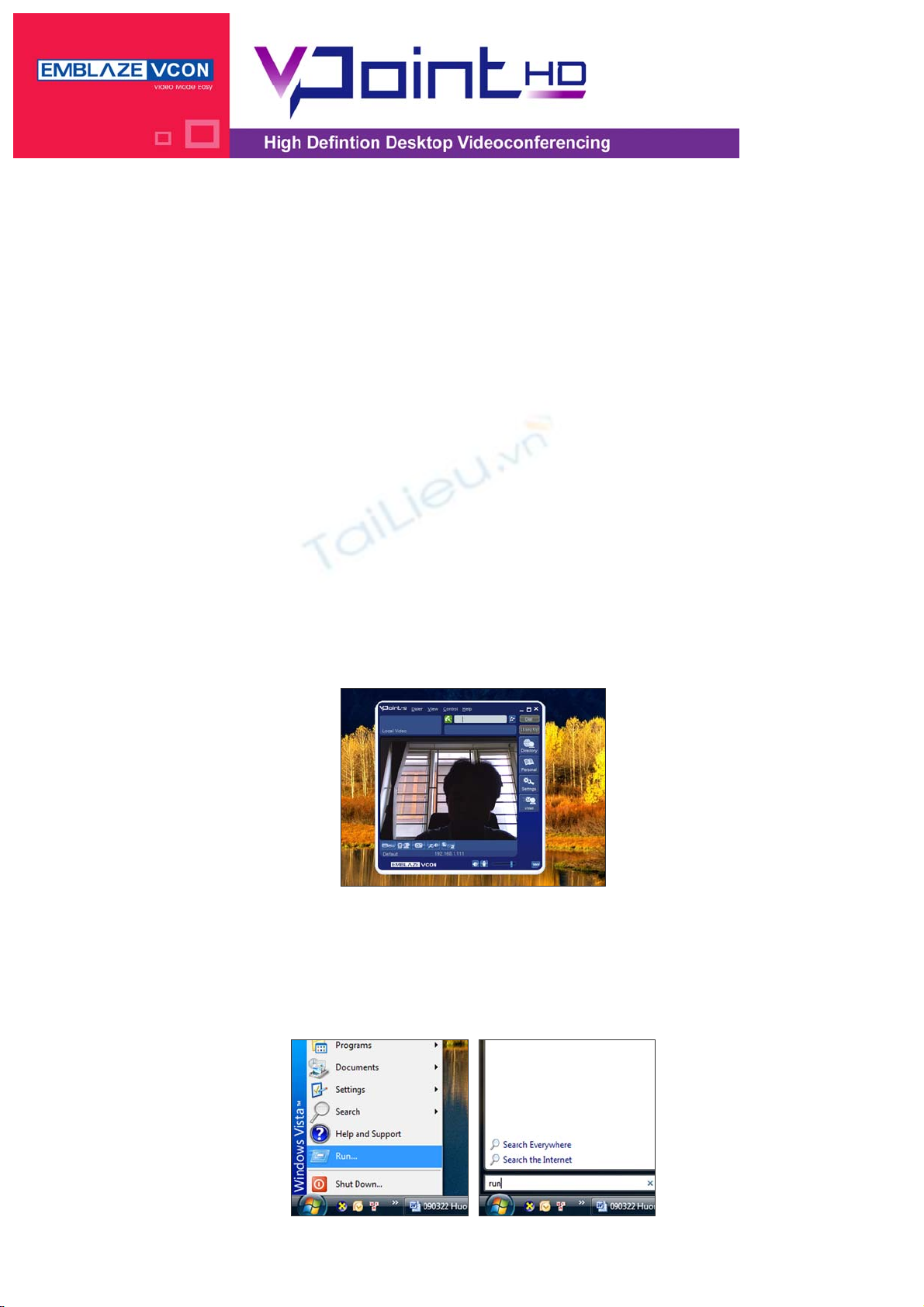
ver.HAN_22/03/2009
Công Nghệ HAN :
Hướng dẫn cài đặt IP tĩnh
Khi máy tính của bạn kết nối trong mạng nội bộ ( LAN ), nó sẽ được tự động gán cho
một địa chỉ IP nội bộ. Nhờ có địa chỉ IP mà các máy tính nhận biết được nhau và các gói thông
tin có được địa chỉ máy tính cụ thể mà chúng phải đến.
Địa chỉ IP này có thể bị thay đổi tự động nên nó được gọi là IP động ( dinamic ). Để
chạy hội nghị truyền hình, ta nên cài đặt nó thành địa chỉ IP tĩnh ( static ). Bạn có thể chọn một
địa chỉ IP nào đó để cài cho máy tính của bạn, miễn là địa chỉ IP đó chưa được dùng bởi một
máy tính khác trong cùng mạng. Chẳng hạn, nếu IP của mạng nội bộ của bạn có định dạng
192.168.1.xxx, thì bạn có thể chọn các địa chỉ các địa chỉ từ 192.168.1.2 đến 192.168.1.254.
Một lần nữa, bạn phải chắc chắn rằng địa chỉ IP bạn chọn chưa được sử dụng bởi máy tính
khác. Để chắc chắn, hãy sử dụng ngay địa chỉ IP động hiện tại và cài đặt nó thành IP tĩnh.
Khi bạn chạy chương trình vPoint HD, địa chỉ IP của bạn hiện ngay phía dưới của sổ
video. Trong trường hợp dưới đây là 192.168.1.111.
Bạn cũng có thể xác định địa chỉ IP máy tính của bạn đang sử dụng bằng cách chạy
command ipconfig. Ví dụ dưới đây được thực hiện với máy tính chạy hệ điều hành Windows
VISTA. Với hệ điều hành Windows XP, bạn cũng làm tương tự.
Bạn tích vào lệnh run như hình bên trái dưới đây, hoặc gõ vào run và ấn Enter như hình
bên phải :
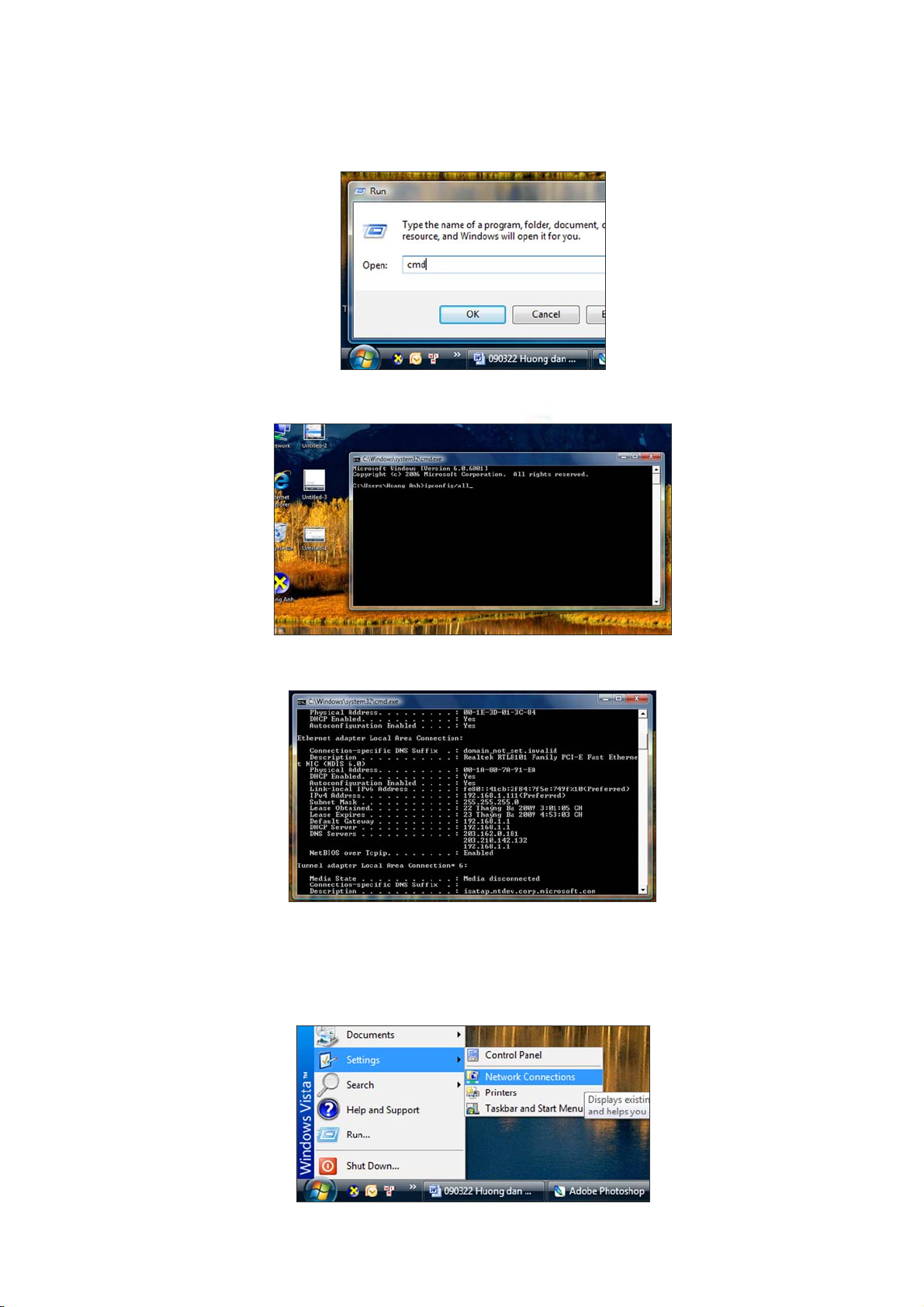
High Definition Desktop Videoconferencing
ver.HAN_22/03/2009
p
.2
Gõ cmd và nhấn ENTER.
Trên dòng lệnh DOS, gõ ipconfig/all và nhấn ENTER.
Bạn ghi lại các thông số gắn với địa chỉ IP của mình, như trong hình dưới đây :
- Subnet Mask : 255.255.255.0
- Default Gateway : 192.168.1.1
- DNS Servers : 203.162.0.181 ; 203.210.142.132 ; 192.168.1.1
Bây giờ bạn vào setting Ipv4 như sau :
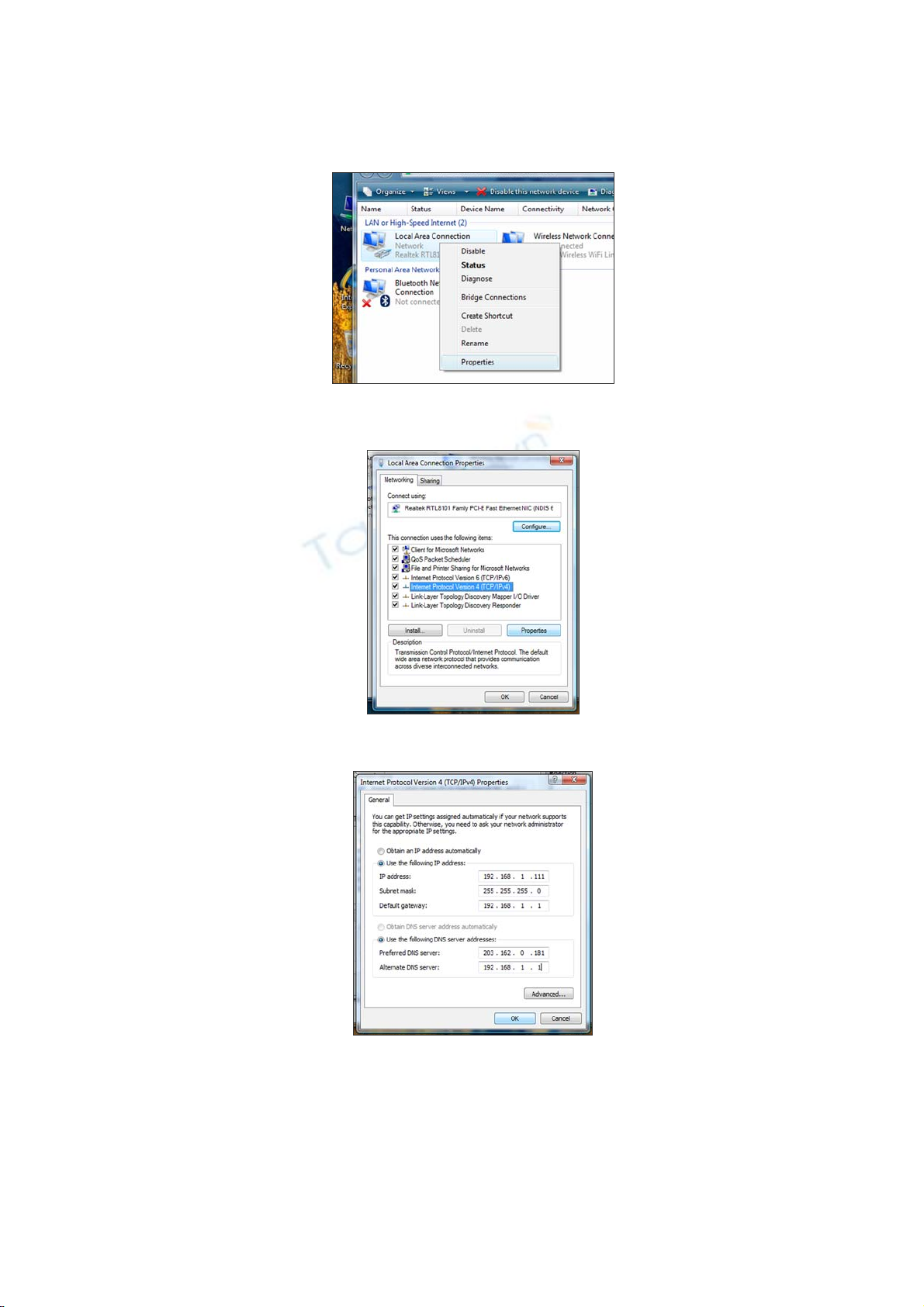
High Definition Desktop Videoconferencing
ver.HAN_22/03/2009
p
.3
Chọn network mà bạn đang dùng, rồi chọn Properties.
Tiếp tục chọn Properties của IPv4.
Bạn cho các thông số đã ghi lại ở trên rồi nhấp OK.
Bây giờ máy tính của bạn đã có IP tĩnh mạng nội bộ ( như trường hợp trên là
192.168.1.111 ). Xin lưu ý rằng nếu bạn mang máy tính của mình cắm vào mạng nội bộ khác,
có thể sẽ có vấn đề, hoặc do đã có máy tính khác dùng địa chỉ đó, hoặc do mạng đó có cấu
hình địa chỉ IP theo cách khác, chẳng hạn 10.0.0.xxx. Trong trường hợp đó, bạn vào lại
Properties của IPv4 và nhấp chuột vào Obtain an IP address automatically.










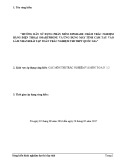

![Bài tập Tin học đại cương [kèm lời giải/ đáp án/ mới nhất]](https://cdn.tailieu.vn/images/document/thumbnail/2025/20251018/pobbniichan@gmail.com/135x160/16651760753844.jpg)
![Bài giảng Nhập môn Tin học và kỹ năng số [Mới nhất]](https://cdn.tailieu.vn/images/document/thumbnail/2025/20251003/thuhangvictory/135x160/33061759734261.jpg)
![Tài liệu ôn tập Lý thuyết và Thực hành môn Tin học [mới nhất/chuẩn nhất]](https://cdn.tailieu.vn/images/document/thumbnail/2025/20251001/kimphuong1001/135x160/49521759302088.jpg)


![Trắc nghiệm Tin học cơ sở: Tổng hợp bài tập và đáp án [mới nhất]](https://cdn.tailieu.vn/images/document/thumbnail/2025/20250919/kimphuong1001/135x160/59911758271235.jpg)


![Giáo trình Lý thuyết PowerPoint: Trung tâm Tin học MS [Chuẩn Nhất]](https://cdn.tailieu.vn/images/document/thumbnail/2025/20250911/hohoainhan_85/135x160/42601757648546.jpg)



![Bài giảng Nhập môn điện toán Trường ĐH Bách Khoa TP.HCM [Mới nhất]](https://cdn.tailieu.vn/images/document/thumbnail/2025/20250806/kimphuong1001/135x160/76341754473778.jpg)

